Als uw IP is gemarkeerd, zal deze fout vaak voorkomen
- De Uw IP is tijdelijk geblokkeerd fout komt niet vaak voor, maar het suggereert dat uw IP de voorwaarden en voorschriften van een website of dienst heeft geschonden.
- Te veel inlogpogingen resulteren vaak ook in een tijdelijke IP-blokkade.
- Het gebruik van een VPN of een proxy is de snelste manier om een IP-blok te omzeilen, maar als de ban is tijdelijk, je moet het afwachten.
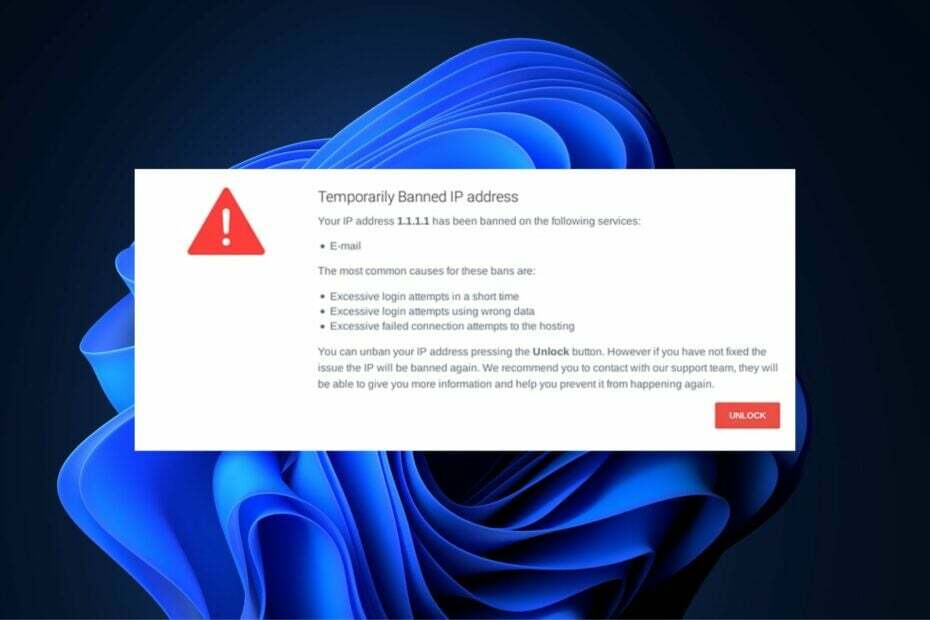
Een IP-blokkade is geen veelvoorkomende fout onder Windows-gebruikers, maar het is mogelijk om uw IP-adres de toegang tot een website te laten blokkeren. Er zijn verschillende redenen achter deze blokkade. Wat de reden ook is, we bieden u de zeven beste manieren om u te helpen de fout op te lossen.

Surf op internet vanaf meerdere apparaten met verbeterde beveiligingsprotocollen.
4.9/5
Pak de korting►

Krijg toegang tot content over de hele wereld met de hoogste snelheid.
4.7/5
Pak de korting►

Maak verbinding met duizenden servers voor blijvend naadloos browsen.
4.6/5
Pak de korting►
Waarom is mijn IP tijdelijk geblokkeerd?
De fout Uw IP is tijdelijk geblokkeerd is vrij zeldzaam, maar wanneer het wordt geactiveerd, kan het voorkomen dat u toegang krijgt tot een bepaalde website of service. Hier zijn enkele van de meest voorkomende redenen voor dit probleem:
- Meerdere aanmeldingen: De meeste websites met inlogpagina's hebben een beperkt aantal inlogpogingen die u kunt doen. Als je dat hebt gedaan de limiet overschreden, is uw IP mogelijk tijdelijk geblokkeerd. Dit om hackers te voorkomen brute forceren van de inlogpagina.
- Onveilige verbinding: In zeldzame gevallen kan uw IP tijdelijk worden geblokkeerd als u dit probeert toegang krijgen tot een beveiligde website via een onveilige verbinding.
- Schadelijke activiteit: Mogelijk activeert u de fout Uw IP-adres is geblokkeerdwegens kwaadaardige activiteiten als een website verdachte activiteiten van uw IP-adres detecteert.
- Landelijk verbod: Online services zoals games, betalingsproviders en streamingwebsites hebben vaak locatiebeperkingen om te voorkomen dat gebruikers uit bepaalde landen toegang krijgen tot hun websites.
- Poort scannen: Poort scannen omvat het scannen via een server of een website om open poorten te ontdekken. Hackers gebruiken deze methode vaak om aanvallen uit te voeren, dus als u een poortscan tegen een website probeert uit te voeren, kan uw IP-adres tijdelijk worden geblokkeerd.
Nu weten we de reden achter deze fout, dus laten we verder gaan met de oplossingen om het probleem op te lossen.
Wat kan ik doen als mijn IP tijdelijk is geblokkeerd?
Laten we, voordat we naar meer gecompliceerde oplossingen gaan, enkele eenvoudige snelle methoden doornemen die het probleem meteen kunnen oplossen:
- Reset je router en je pc. Soms lost deze simpele aanpassing alles op.
- Zorg ervoor dat u alle nieuwste OS-updates hebt geïnstalleerd.
- Probeer een andere browser te gebruiken en controleer of de website of service je nog steeds blokkeert.
- Check het volledige bericht voor de verstopping. Als u bent geblokkeerd voor inlogpogingen, kan die actie een wachttijd hebben waarna u het opnieuw kunt proberen, dus u moet wachten.
- Probeer verbinding te maken met een andere hotspot als je wordt geblokkeerd door de website via een wifi-netwerk.
Als deze snelle oplossingen het probleem niet hebben opgelost, bekijk dan de onderstaande oplossingen.
1. Controleer of uw IP-adres op de zwarte lijst staat
- Start uw favoriete browser, bezoek de WatIsMijnIPAdres website en klik op de Controleer mijn IP-adres knop.
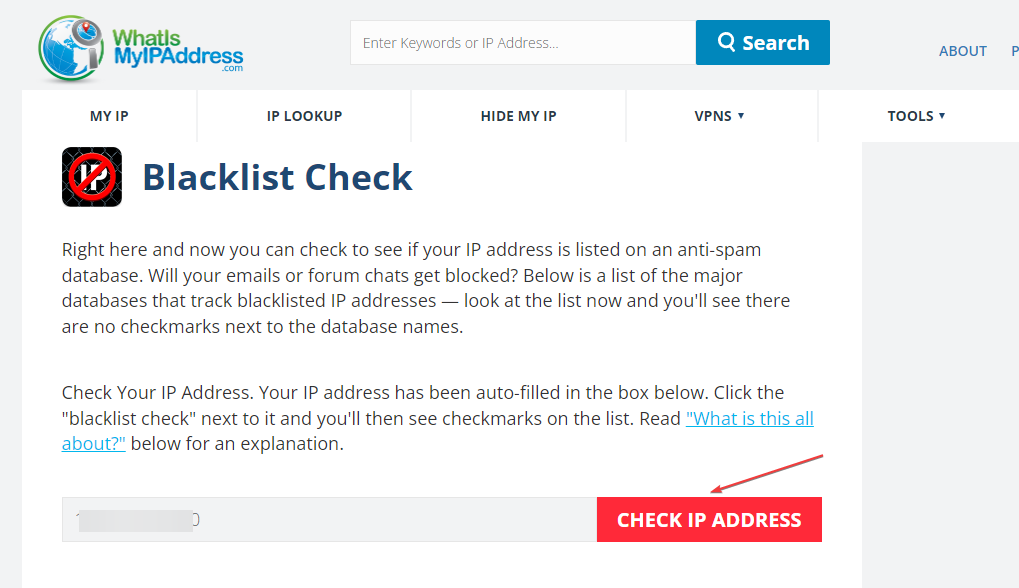
Nadat u op de knop hebt geklikt, zal de website u een gedetailleerd rapport bezorgen van de verzamelde gegevens over uw IP-adres. Het zal in het rapport worden weergegeven als uw IP is verbannen.
Bovendien maken de meeste websites gebruik van de diensten van openbaar beschikbare zwarte lijsten met IP-adressen. Deze lijsten zijn samengesteld op basis van gegevens van andere websites en bevatten IP-adressen van bekende spammers en hackers.
2. Wijzig uw DNS-server
- druk de ramen toets + R, typ in ncpa.cpl, en raak Binnenkomen.
- Klik vervolgens met de rechtermuisknop op uw Internetverbinding, en selecteer Eigenschappen.
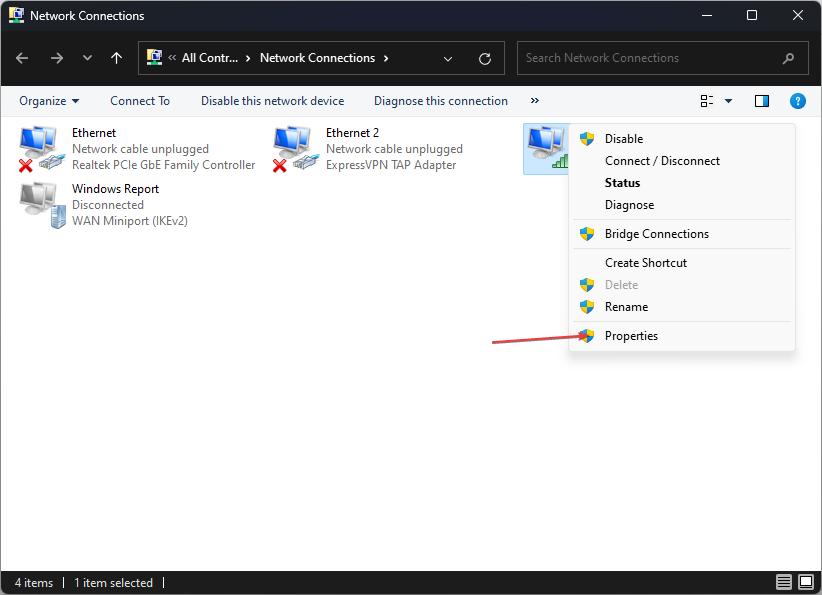
- Dubbelklik in het pop-upvenster op het Internetprotocol versie 4 (TCP/IPv4) tabblad.
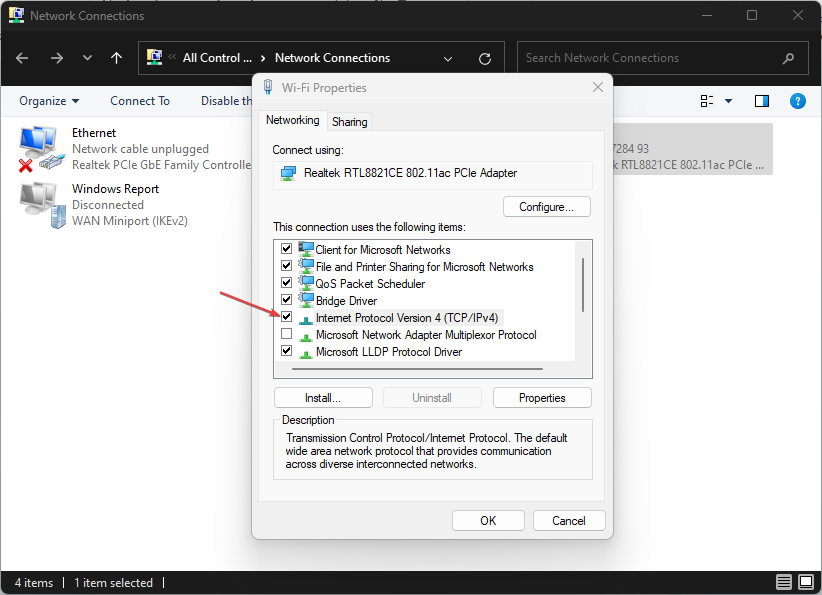
- Selecteer nu de optie Gebruik de volgende DNS-serveradressen, en Enter 1.1.1.1 als jouw Geprefereerde DNS-server, En 1.0.0.1 als jouw Alternatieve DNS-server.
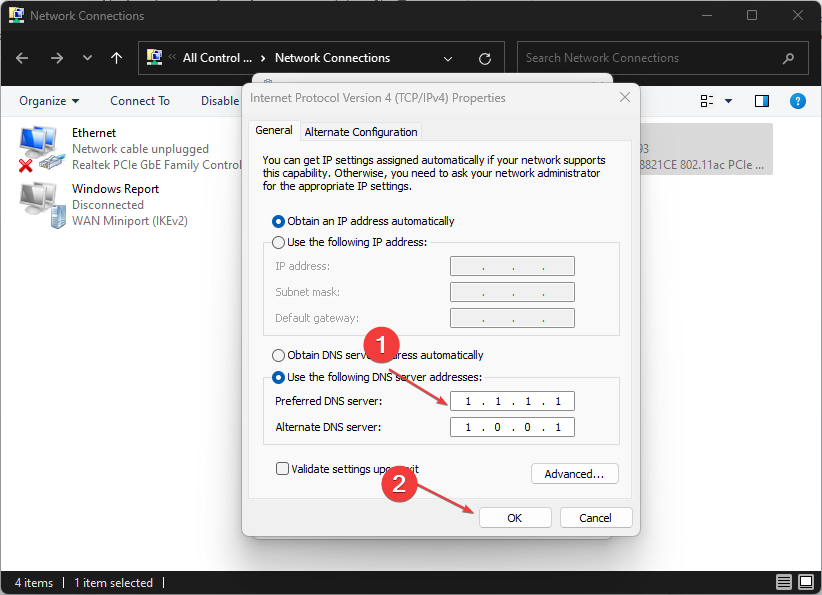
- Klik OK en verlaat u het venster, dan zou u de IP-blokkade moeten kunnen omzeilen na het opnieuw instellen van uw DNS-adres.
Soms kan een fout met de DNS-server uw IP blokkeren. Het vaak wijzigen van de DNS is wat u moet doen als uw IP-adres is geblokkeerd.
Expert-tip:
GESPONSORD
Sommige pc-problemen zijn moeilijk aan te pakken, vooral als het gaat om beschadigde opslagplaatsen of ontbrekende Windows-bestanden. Als u problemen ondervindt bij het oplossen van een fout, is uw systeem mogelijk gedeeltelijk defect.
We raden aan Restoro te installeren, een tool die uw machine scant en identificeert wat de fout is.
Klik hier downloaden en beginnen met repareren.
Als u ooit fouten tegenkomt met uw DNS-server, vindt u hier een handleiding oplossingen voor de meest voorkomende DNS-problemen.
3. Controleer op malware
- druk de ramen toets + S, typ in Windows-beveiliging, en raak Binnenkomen.
- Selecteer nu Bescherming tegen virussen en bedreigingen, kies dan Scan opties.
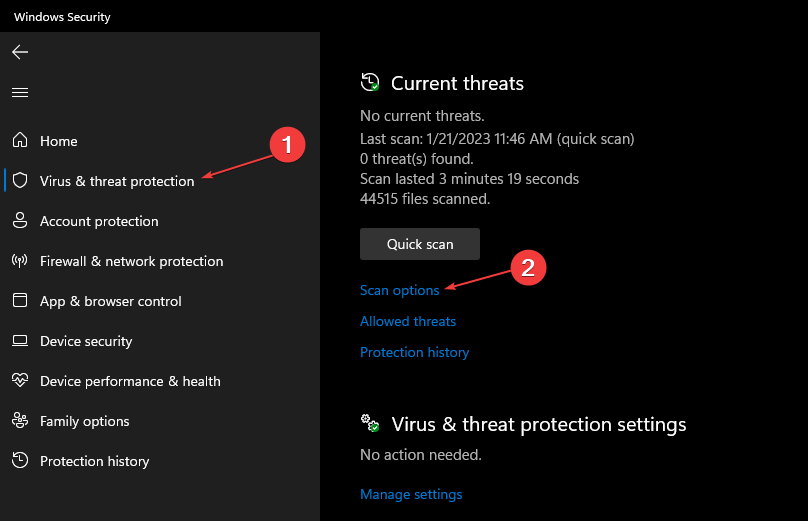
- Kies dan Volledige scan en klik Nu scannen.

Zodra de scan is voltooid, geeft Windows Defender u een kort overzicht van de beveiliging van uw pc. U kunt een volledige systeemscan uitvoeren met behulp van antivirussoftware van derden om uw systeem op malware te controleren.
In geval dat Windows Defender scant niet, lees dan zeker onze gids over het oplossen van de fout.
- Net Helpmsg 2186: de service reageert niet [repareren]
- Hoe u uw GPU snel kunt resetten met een sneltoets / sneltoets
- C- en D-schijf samenvoegen in Windows 11: zo doet u het in 3 stappen
- Hoe verwijderde plaknotities op Windows 11 te herstellen
4. Gebruik een VPN
Als uw IP tijdelijk is geblokkeerd, is een van de snelste manieren om de blokkering te omzeilen het gebruik van een VPN-client om toegang te krijgen tot de website.
Er zijn veel gratis en betaalde VPN's beschikbaar, die u snel kunt opstarten om u te helpen de IP-blokkade te omzeilen.
U kunt bijvoorbeeld een toonaangevende VPN-tool krijgen met de sterkste online codering en IP-verduisteringstools om IP-blokkering op uw pc te stoppen.
ExpressVPN is de topspeler op het gebied van privacy en online gegevensbescherming. Het biedt u meer dan 3000 servers over de hele wereld in 94 landen.
Je hebt ook onbeperkte toegang tot alle websites over de hele wereld om vrij te navigeren zonder geblokkeerd of verbannen te worden.

ExpressVPN
Meld u vandaag nog aan voor ExpressVPN om volledige online privacy te krijgen en problemen met geblokkeerde IP-adressen te voorkomen.
Als laatste redmiddel kunt u proberen contact op te nemen met de webmaster van de website of service die u heeft geblokkeerd om erachter te komen waarom uw IP-adres is verbannen.
Soms kunnen webmasters vrijwillig of per ongeluk een hele klasse IP's blokkeren, en alleen omdat uw IP in die klasse zit, wordt u ook geblokkeerd.
Met de bovenstaande stappen zou u een tijdelijk geblokkeerd IP-adres moeten kunnen oplossen. Als je andere oplossingen hebt om een IP-blok te omzeilen, kun je ons dit laten weten in de reacties hieronder.
Nog steeds problemen? Repareer ze met deze tool:
GESPONSORD
Als de bovenstaande adviezen uw probleem niet hebben opgelost, kan uw pc diepere Windows-problemen ondervinden. Wij adviseren het downloaden van deze pc-reparatietool (beoordeeld als Geweldig op TrustPilot.com) om ze gemakkelijk aan te pakken. Na de installatie klikt u eenvoudig op de Start scan knop en druk vervolgens op Alles herstellen.


![5 manieren om het IP-adres op te lossen dat niet bereikbaar is [Netwerkproblemen]](/f/8bab9e89f926da4cf0f9f152b8409a3d.jpg?width=300&height=460)